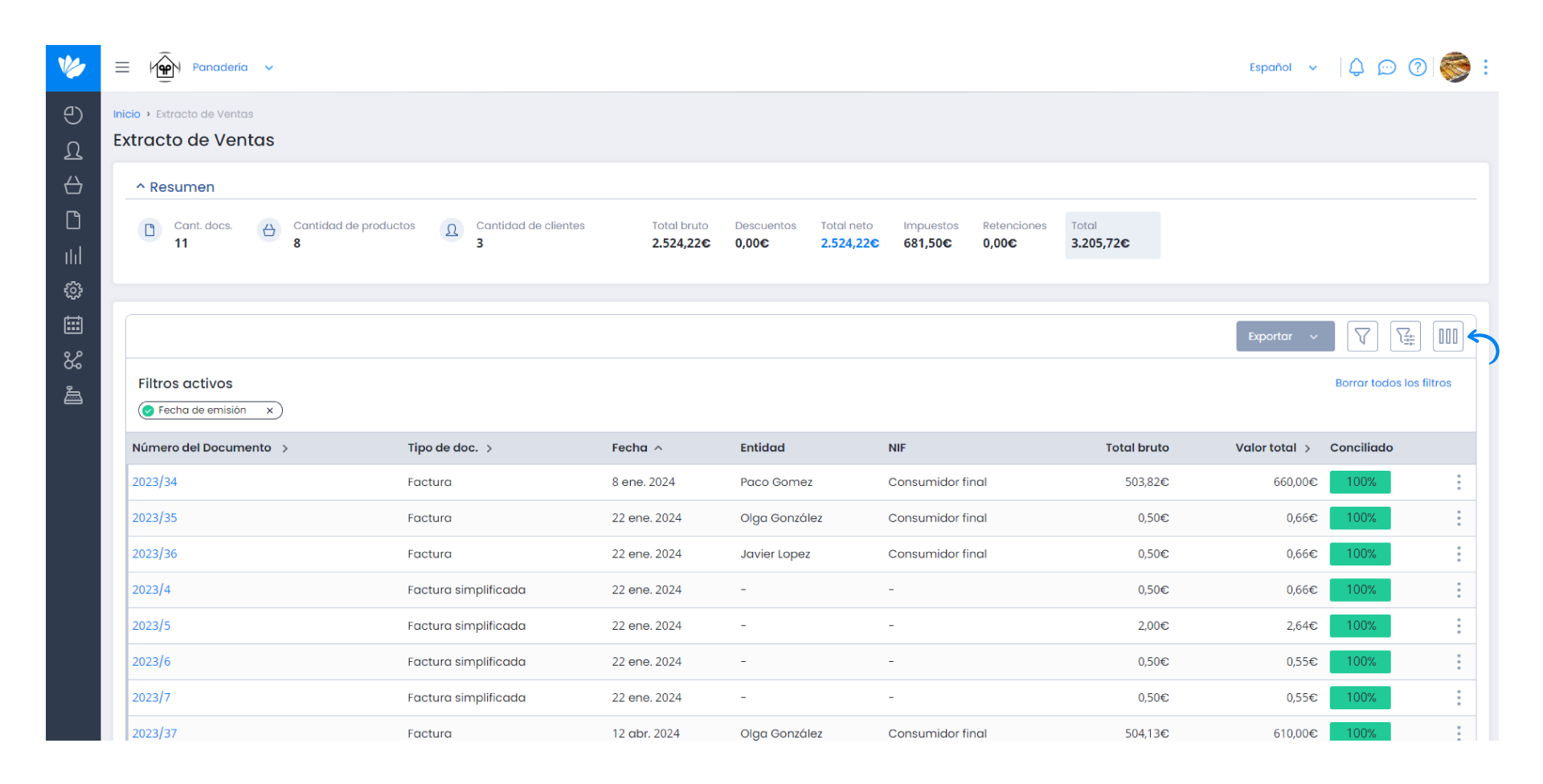Guía paso a paso
¡Encuentra todos los procedimientos completamente explicados!
Siéntete siempre apoyado, incluso cuando no estás en contacto con nosotros.
Cómo consultar un informe de ventas y crear un extracto de ventas
Temas relacionados
Ver másInformes
Área cliente
Cómo consultar un informe de ventas y crear un extracto de ventas
Moloni te permite obtener una lista de todos los documentos de venta emitidos, como facturas, facturas rectificativas, albaranes y presupuestos. Siendo posible, realizar filtros en los resultados obtenidos a través del tipo de documento, serie de documento, estado de la operación entre otros.
Este proceso te facilitará la consulta del informe proporcionando un extracto de ventas más personalizado y de rápida consulta.
Acompaña los pasos:
1. Accede al menú Informes > Ventas > Extracto de ventas.
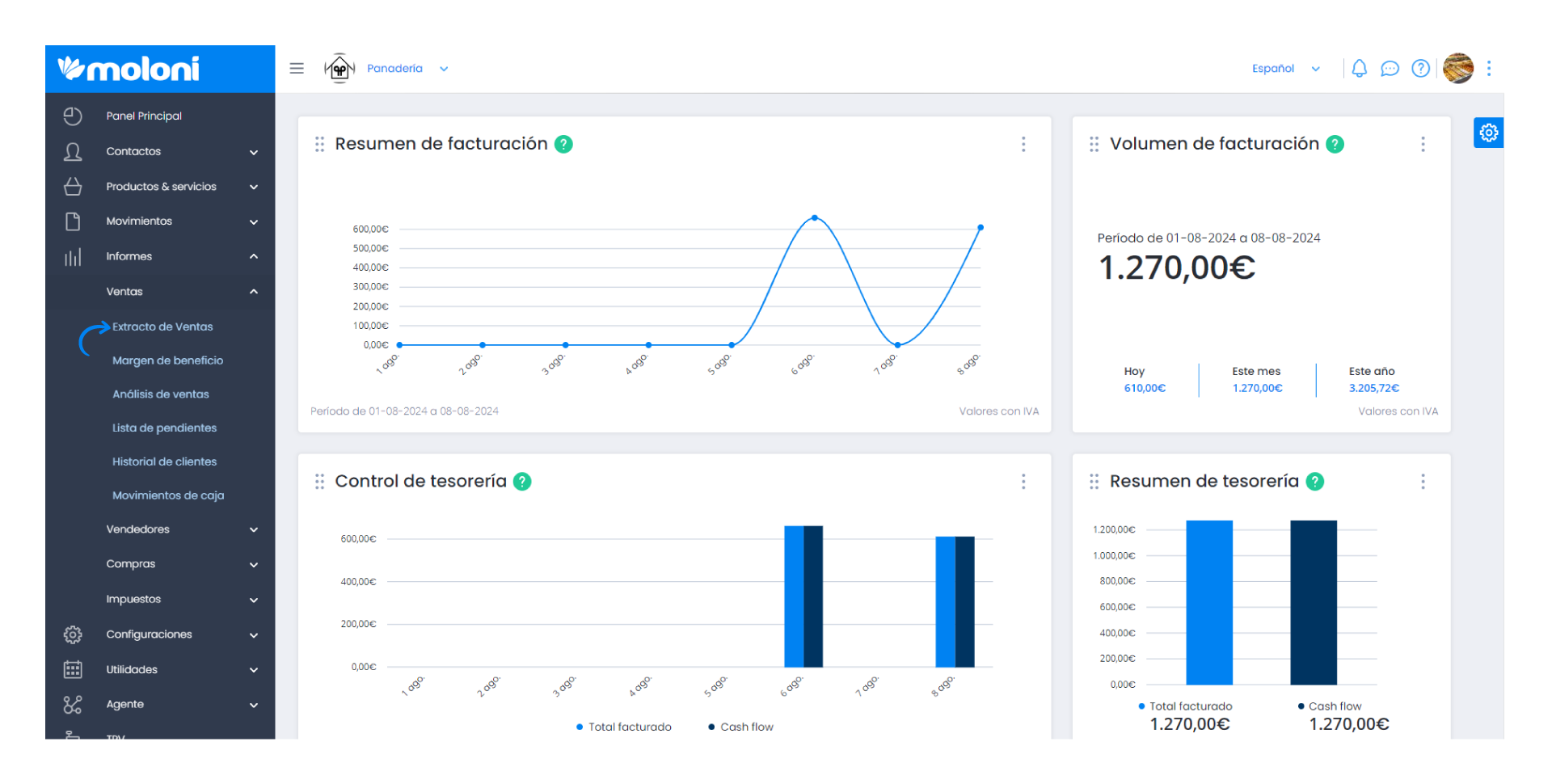
2. A continuación, tienes un breve Resumen de la información acumulada. Como la cantidad de documentos, clientes, productos y sus correspondientes valores.
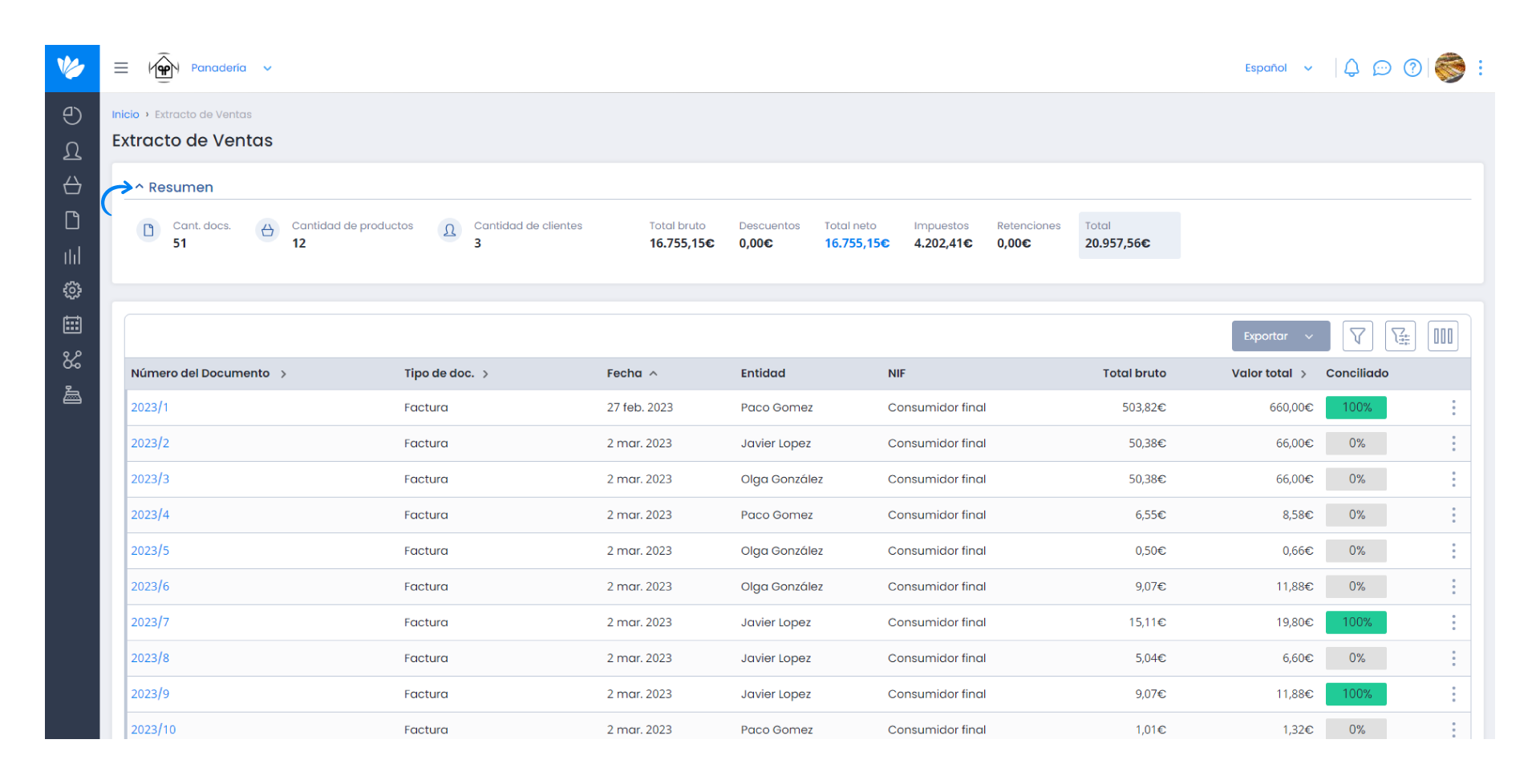
Después, vas a visualizar una lista con los documentos emitidos con los que han sido recientemente creados.

3. En los tres puntos podrás ver el documento y descargar el PDF.
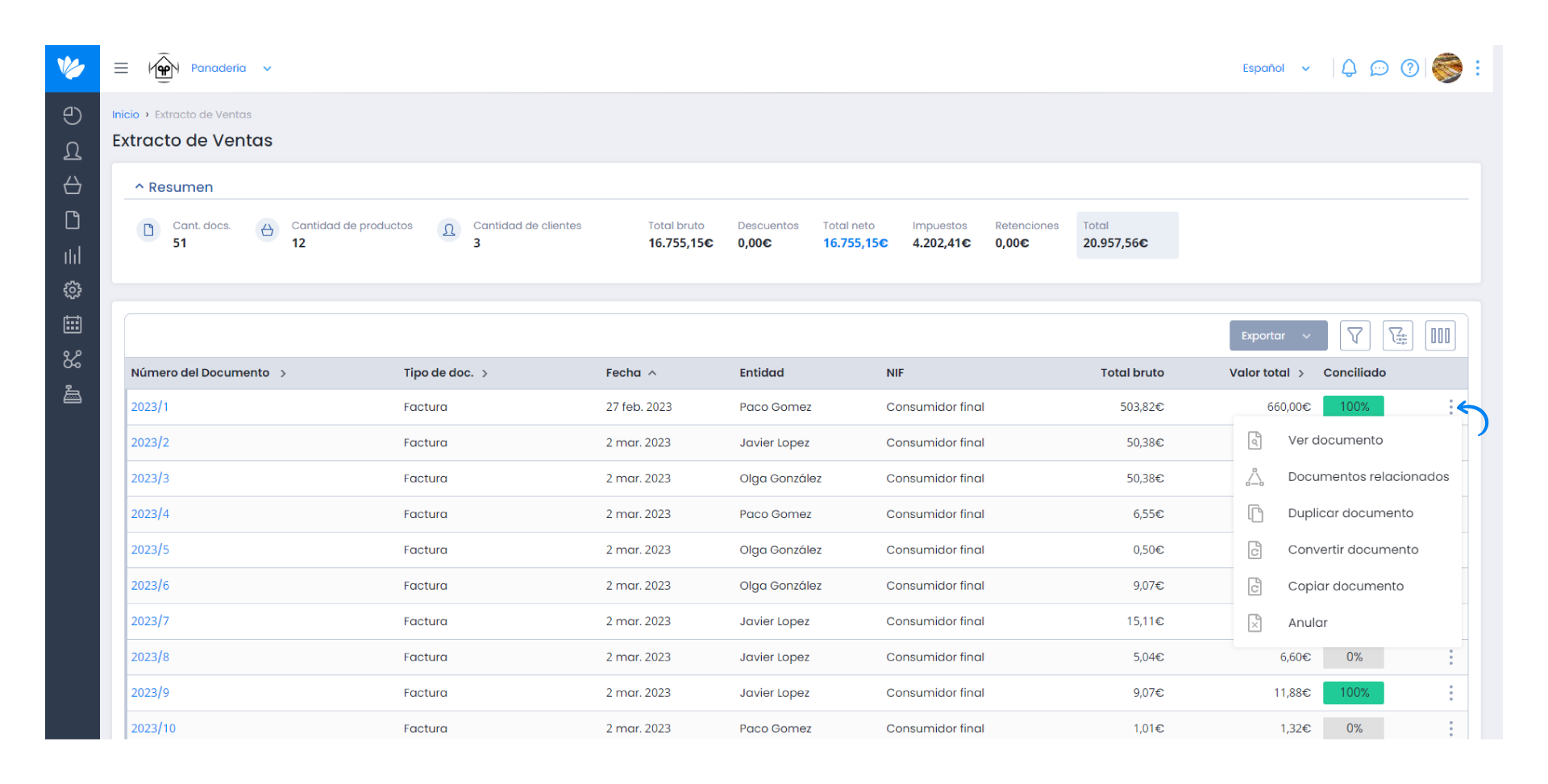
4. En las Opciones podrás filtrar por fecha, clientes, vendedores, tipo de documento, serie de documento, método de pago, estado de la operación, área geográfica y terminal. Todas las variables pueden ser aplicadas de forma acumulativa.
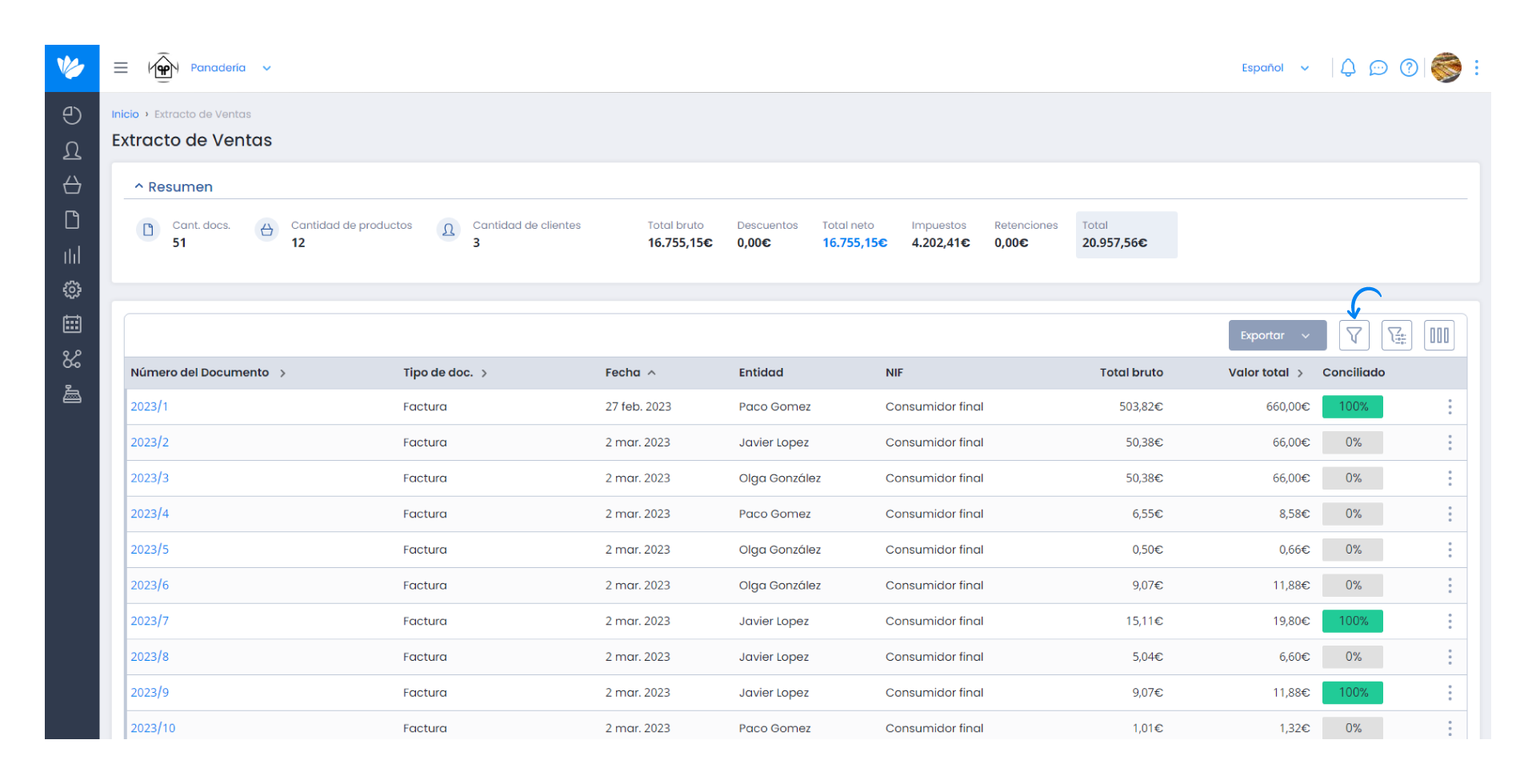
5. Si filtras por fecha podrás realizar una búsqueda más detallada durante un periodo, pudiendo escoger el intervalo temporal deseado.
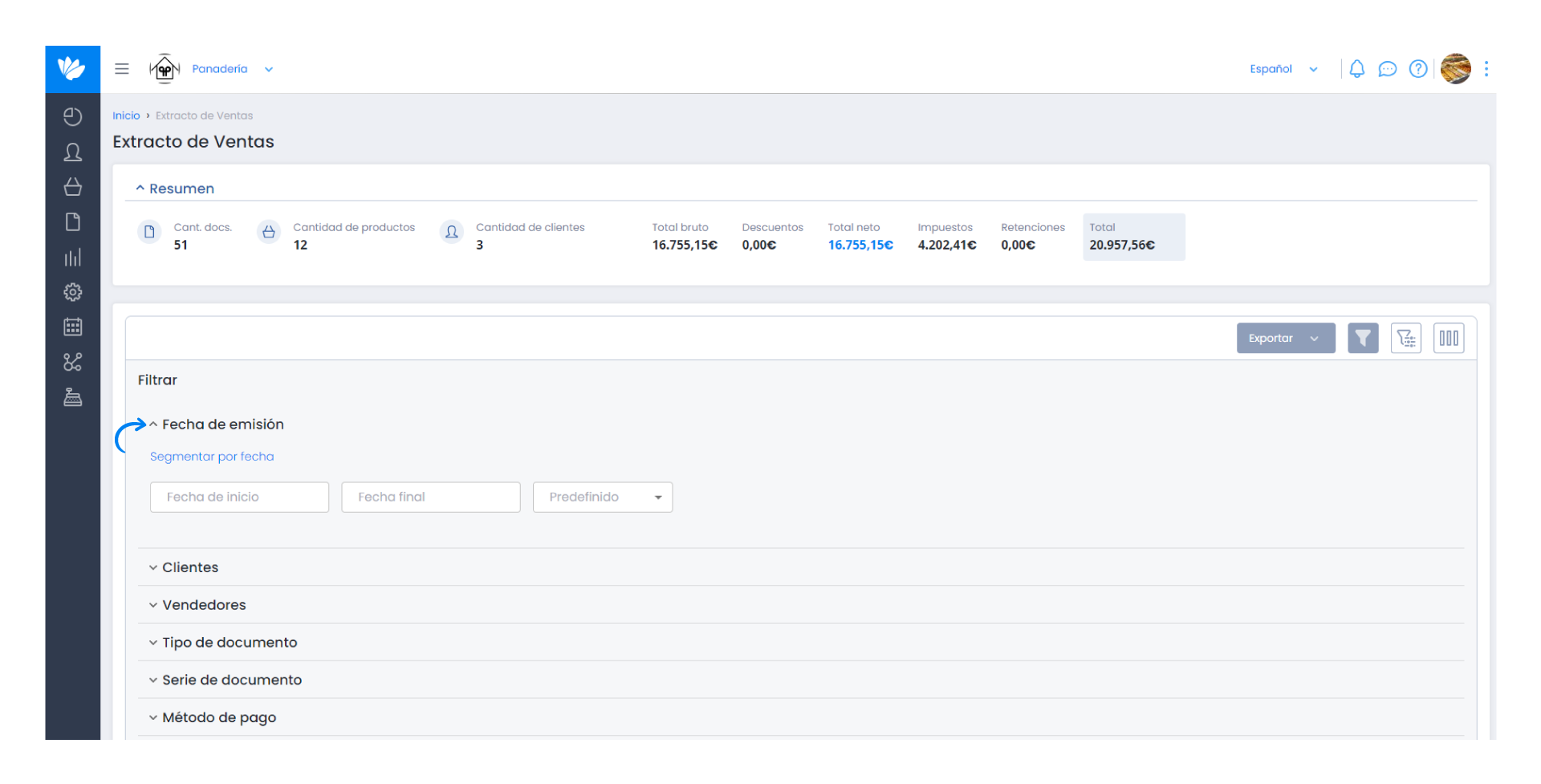
6. A continuación, puedes consultar el extracto de ventas por Clientes, Vendedores, Tipo de documentos, Series , Método de pago, Estado de la operación, Área geográfica y Terminal pudiendo utilizar en simultáneo con las anteriores.
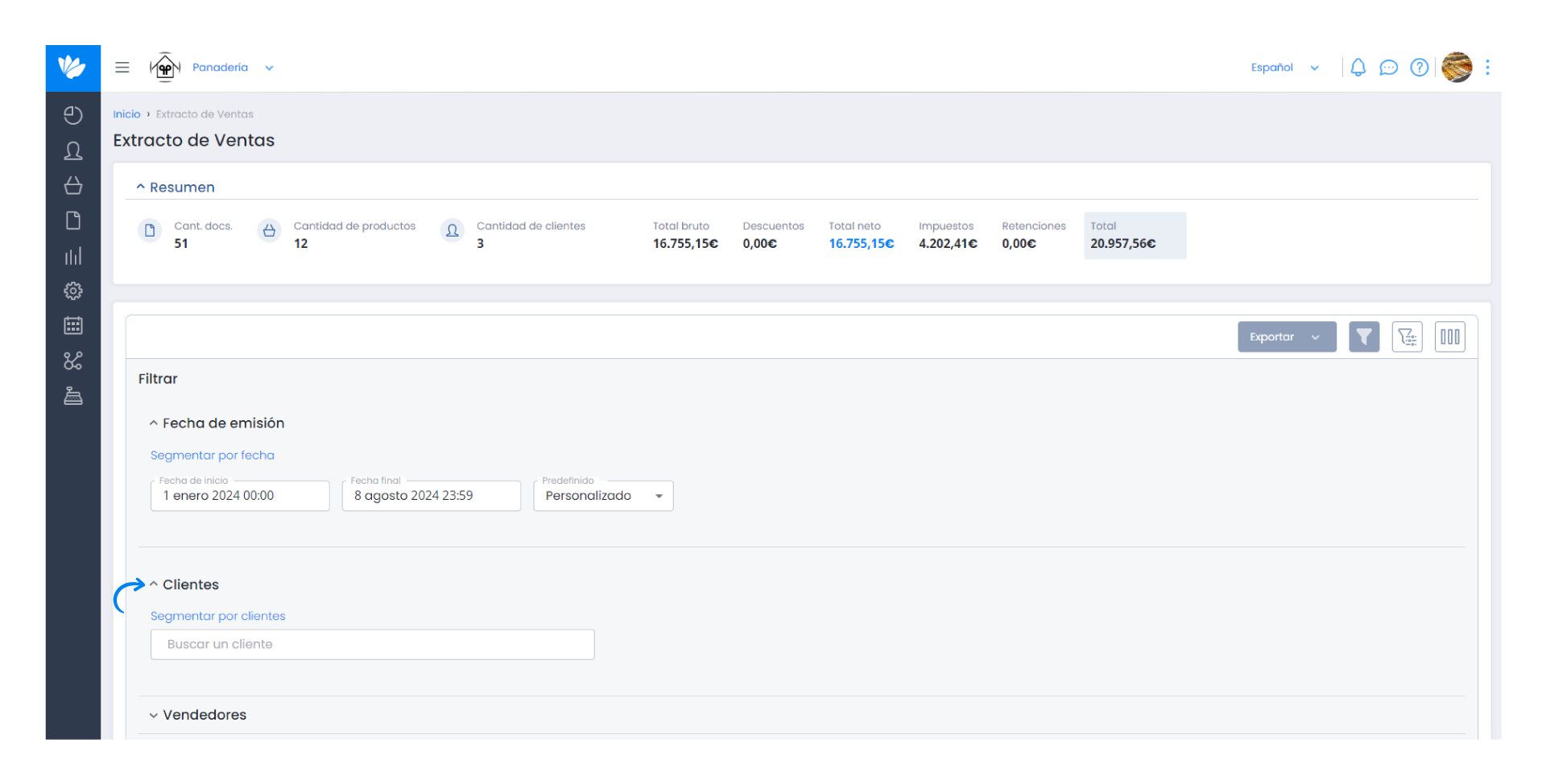
7. Después de colocar todos los filtros deseados haz clic en Filtrar y te aparecerá la lista de documentos con las características seleccionadas en los filtros.
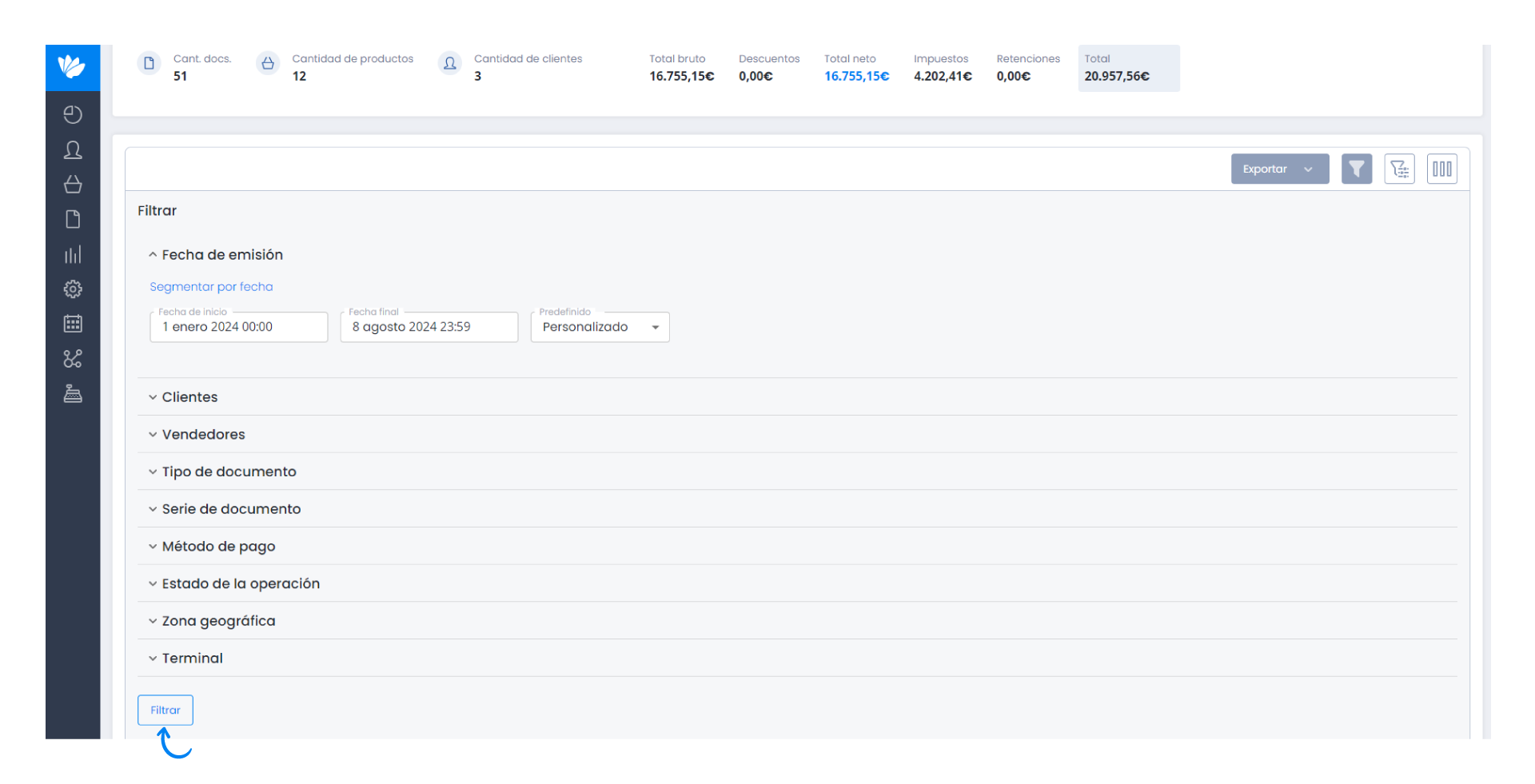
8. Arriba tienes la opción de exportar esa información para dos tipos de archivos para XLS y para PDF, selecciona el que más se ajusta a tus necesidades.
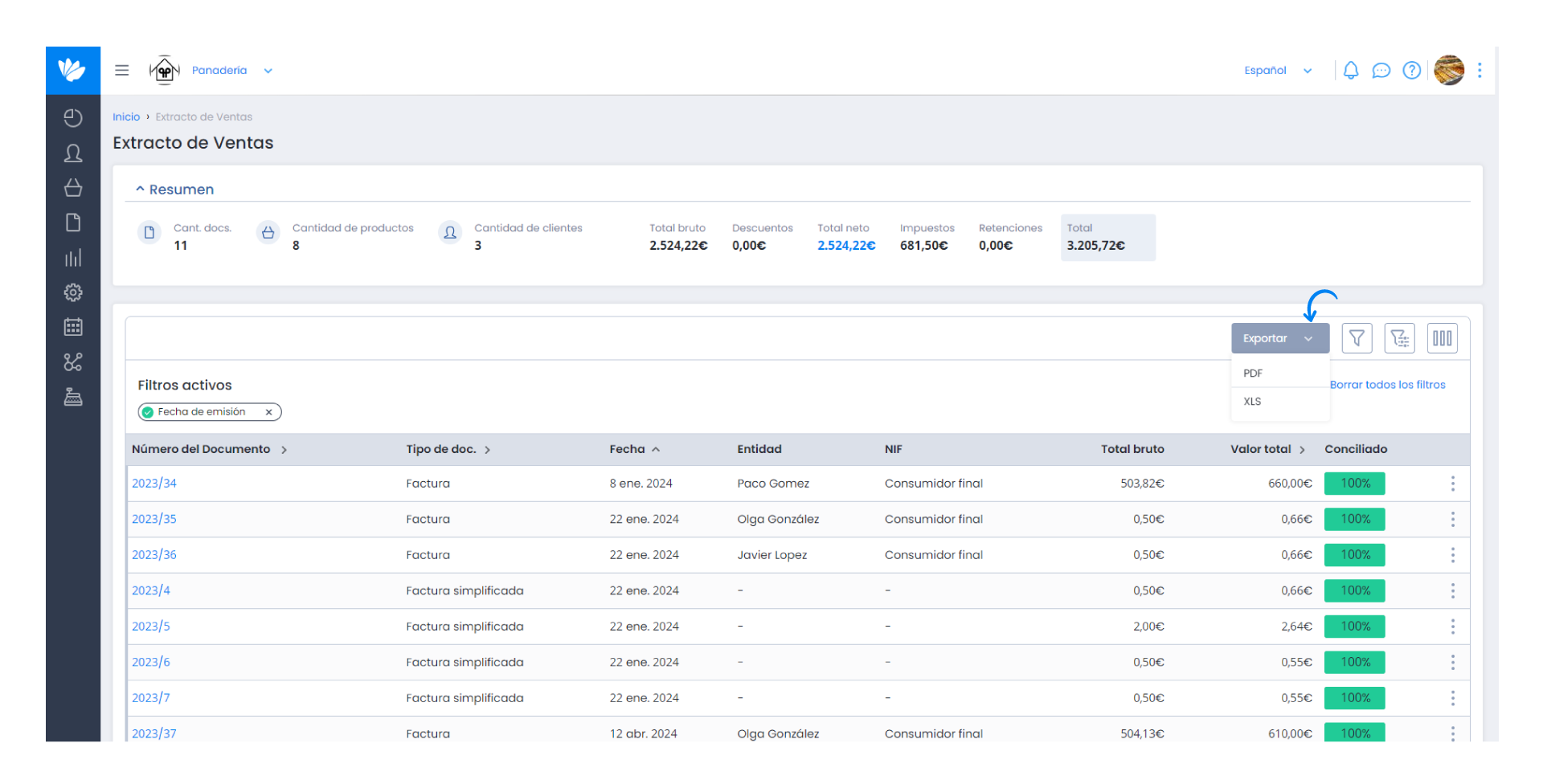
En las configuraciones podrás seleccionar las columnas que deseas que aparezcan reflejadas en el documento.